Word2016文档中,用户在使用支持双面打印的打印机打印Word文档时,可以通过设置在纸张背面打印当前Word文档,以实现双面打印的目的。那么,具体怎么进行操作呢?一起来了解下吧!
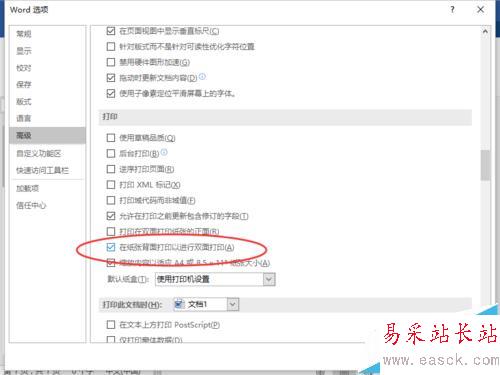
1、在计算机桌面上的Word2016文档程序图标双击鼠标左键,将其打开运行。并点击“空白文档”选项,新建一个空白Word文档。如图所示;
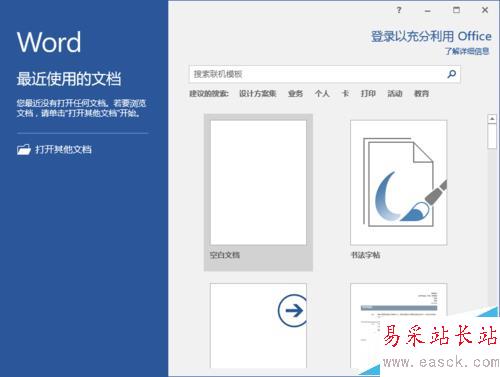
2、在打开的Word文档窗口中,点击左上角的“文件”命令选项。如图所示;
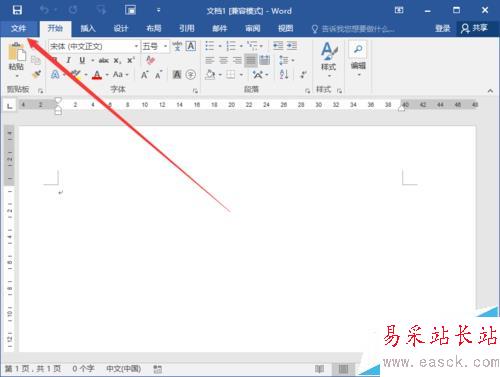
3、在打开的“文件”命令窗口中,点击“选项”命令选项。如图所示;
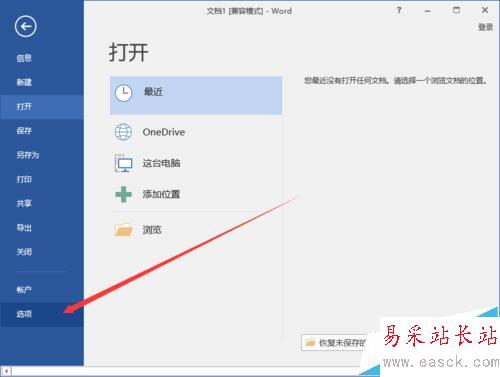
4、点击“选项”命令选项后,这个时候会打开“Word选项”对话窗口。如图所示;
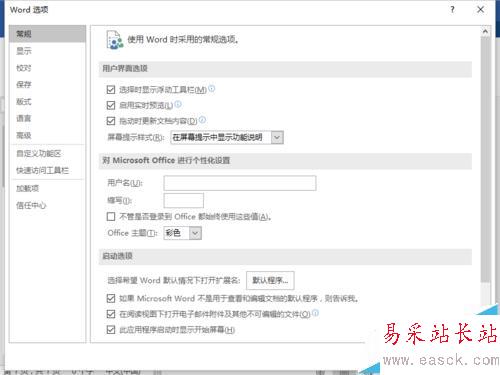
5、在“Word选项”对话窗口中,将选项卡切换到“高级”选项卡栏。如图所示;
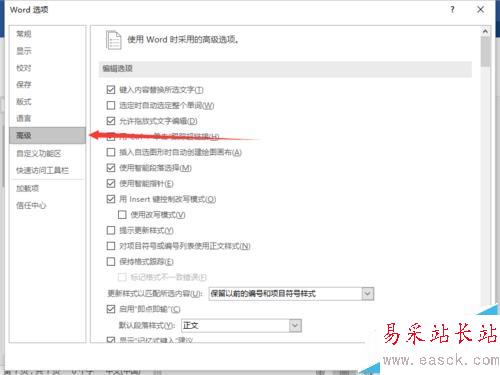
6、在“高级”选项卡栏的右侧窗格中,找到“打印”区域下的“在纸张背面打印以进行双面打印”选项,并将其复选框勾选即可。如图所示;
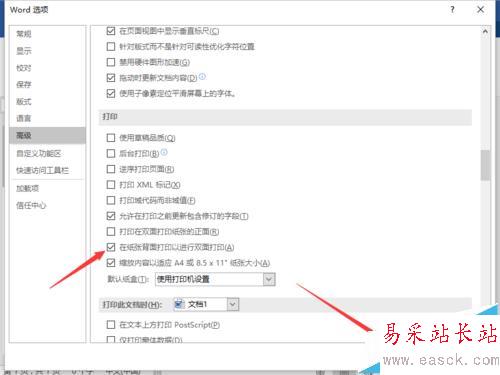
相关推荐:
word文档中既有A3又有A4纸张该怎么打印?
word怎么打印小抄?word小抄排版缩印的方法
word中使用黑白打印机打印彩色字体颜色太浅怎么办?
新闻热点
疑难解答